หมายเหตุ: พวงมาลัย Logitech บางรุ่นไม่สามารถใช้งานร่วมกับ Logitech Gaming Software 8.70 (หรือรุ่นใหม่กว่า) โปรดดูข้อกำหนดผลิตภัณฑ์ของพวงมาลัยสำหรับข้อมูลเกี่ยวกับความเข้ากันได้ของซอฟต์แวร์หมายเหตุ: เมื่อเชื่อมต่อพวงมาลัย G29 เข้ากับคอมพิวเตอร์ ให้ตรวจสอบว่าสวิตช์โหมดแพลตฟอร์มถูกตั้งค่าไว้ที่ PS4 โปรดดูข้อมูลเพิ่มเติมที่ ตั้งค่าพวงมาลัย G29 สำหรับแพลตฟอร์ม PlayStation 4, PlayStation 3 หรือพีซี
Steering Sensitivity (ความไวของพวงมาลัย)
สามารถปรับความไวของพวงมาลัยบน G29 และ G920 เพื่อรองรับการตั้งค่าพวงมาลัยของคุณ หรือปรับปรุงการตอบสนองของพวงมาลัยในบางเกม
หมายเหตุ: สามารถตั้งค่าการปรับความไวของพวงมาลัยสำหรับแต่ละเกมตามโปรไฟล์ใน LGS
การปรับความไวของพวงมาลัย:
- ตรวจสอบว่าพวงมาลัย G29 หรือ G920 เชื่อมต่อกับคอมพิวเตอร์ จากนั้นเริ่ม LGS
- บนหน้าจอ Home (หน้าจอหลัก) ของ LGS ให้ไปที่ตัวเลือกอุปกรณ์ที่ด้านล่างของหน้าต่าง LGS และคลิกที่ไอคอน G29 หรือ G920
- ไปที่หน้าจอ Steering Wheel (พวงมาลัย) แล้วดับเบิลคลิกบนส่วนที่ระบุว่า Steering Wheel (พวงมาลัย)
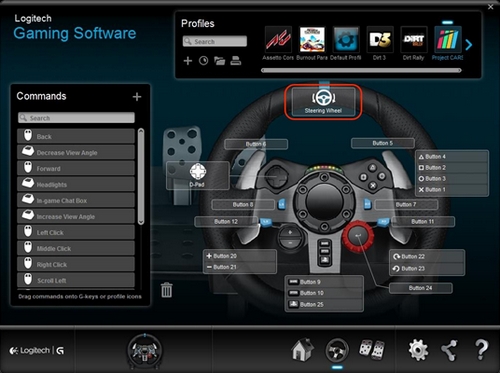
- ลากแถบเลื่อนเพื่อตั้งค่า Steering Sensitivity (ความไวของพวงมาลัย) ไปยังเปอร์เซ็นต์ที่ต้องการ คลิกปุ่ม Default (ค่าเริ่มต้น) เพื่อให้ความไวของพวงมาลัยกลับไปที่ค่าเริ่มต้น 50%
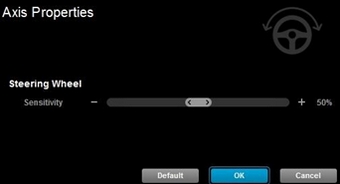
- คลิก OK (ตกลง) เพื่อยืนยันการตั้งค่า และกลับไปที่หน้าจอ Steering Wheel (พวงมาลัย)
Wheel Operating Range (ช่วงการทำงานของพวงมาลัย)
พวงมาลัย G29 และ G920 หมุนจากซ้ายสุดไปขวาสุดได้ 900 องศา บางเกมอาจจำเป็นต้องลดช่วงการทำงานนี้ เพื่อให้พวงมาลัยตอบสนองได้อย่างเหมาะสมในเกมเหล่านั้น
หมายเหตุ: การตั้งค่านี้เป็นการตั้งค่าโดยรวม และจะส่งผลกระทบต่อช่วงการทำงานของพวงมาลัยสำหรับเกมทั้งหมด
การปรับช่วงการทำงานของพวงมาลัย:
- ตรวจสอบว่าพวงมาลัย G29 หรือ G920 เชื่อมต่อกับคอมพิวเตอร์ จากนั้นเริ่ม LGS
- ไปที่ Settings (การตั้งค่า) ของ LGS แล้วคลิกที่แท็บ “G29” หรือ “G920”
- เปลี่ยน Wheel Operating Range (ช่วงการทำงานของพวงมาลัย) เป็นช่วงองศาที่ต้องการ
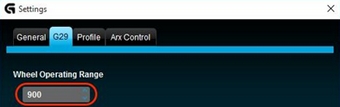
หมายเหตุ: สามารถปรับช่วงการทำงานได้ระหว่าง 40 ถึง 900 องศา โดยเพิ่มครั้งละ 10 องศา การตั้งค่าเริ่มต้นอยู่ที่ 900 องศา - คลิก OK (ตกลง) เพื่อยืนยันการตั้งค่า และปิดหน้าต่าง Settings (การตั้งค่า)
Pedal Sensitivity (ความไวของคันเหยียบ)
สามารถปรับความไวของคันเหยียบบน G29 และ G920 เพื่อรองรับการตั้งค่าคันเหยียบของคุณ หรือปรับปรุงการตอบสนองของแป้นคลัทช์ เบรค หรือคันเร่งในบางเกม
หมายเหตุ: สามารถตั้งค่าการปรับความไวของคันเหยียบสำหรับแต่ละเกมตามโปรไฟล์ใน LGS
การปรับความไวของคันเหยียบ:
- ตรวจสอบว่าพวงมาลัย G29 หรือ G920 เชื่อมต่อกับคอมพิวเตอร์ จากนั้นเริ่ม LGS
- ในหน้าจอ Home (หน้าจอหลัก) ของ LGS ให้คลิกที่ไอคอน G29 หรือ G920
- ไปที่หน้าจอ Pedals (คันเหยียบ) จากนั้นดับเบิลคลิกที่ Clutch (คลัทช์), Brake (เบรค) หรือ Accelerator (คันเร่ง) ในตัวอย่างนี้ จะเลือก Accelerator (คันเร่ง)
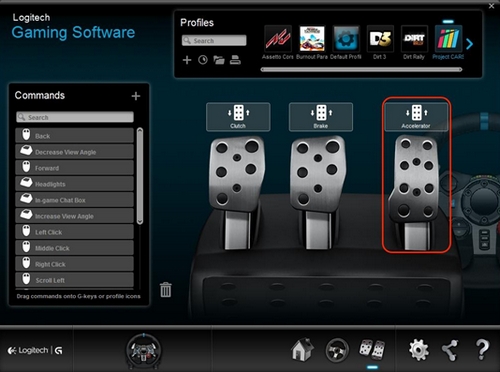
- ลากแถบเลื่อนเพื่อตั้งค่า Pedal Sensitivity (ความไวของคันเหยียบ) สำหรับคันเหยียบที่เลือกเป็นเปอร์เซ็นต์ที่ต้องการ คลิกปุ่ม Default (ค่าเริ่มต้น) เพื่อให้ความไวของคันเหยียบกลับไปที่ค่าเริ่มต้น 50%
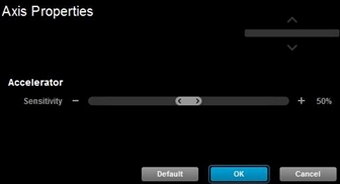
- คลิก OK (ตกลง) เพื่อยืนยันการตั้งค่า และกลับไปที่หน้าจอ Pedals (คันเหยียบ)
หมายเหตุสำคัญ: Logitech ไม่รองรับหรือบำรุงรักษาเครื่องมืออัปเดตเฟิร์มแวร์อีกต่อไปแล้ว เราขอแนะนำให้ใช้ Logi Options+ สำหรับอุปกรณ์ Logitech ที่รองรับ เราพร้อมให้ความช่วยเหลือคุณในระหว่างการเปลี่ยนแปลงนี้
หมายเหตุสำคัญ: Logitech ไม่รองรับหรือบำรุงรักษา Logitech Preference Manager อีกต่อไปแล้ว เราขอแนะนำให้ใช้ Logi Options+ สำหรับอุปกรณ์ Logitech ที่รองรับ เราพร้อมให้ความช่วยเหลือคุณในระหว่างการเปลี่ยนแปลงนี้
หมายเหตุสำคัญ: Logitech ไม่รองรับหรือบำรุงรักษา Logitech Control Center อีกต่อไปแล้ว เราขอแนะนำให้ใช้ Logi Options+ สำหรับอุปกรณ์ Logitech ที่รองรับ เราพร้อมให้ความช่วยเหลือคุณในระหว่างการเปลี่ยนแปลงนี้
หมายเหตุสำคัญ: Logitech ไม่รองรับหรือบำรุงรักษา Logitech Connection Utility อีกต่อไปแล้ว เราขอแนะนำให้ใช้ Logi Options+ สำหรับอุปกรณ์ Logitech ที่รองรับ เราพร้อมให้ความช่วยเหลือคุณในระหว่างการเปลี่ยนแปลงนี้
หมายเหตุสำคัญ: Logitech ไม่รองรับหรือบำรุงรักษา Unifying Software อีกต่อไปแล้ว เราขอแนะนำให้ใช้ Logi Options+ สำหรับอุปกรณ์ Logitech ที่รองรับ เราพร้อมให้ความช่วยเหลือคุณในระหว่างการเปลี่ยนแปลงนี้
หมายเหตุสำคัญ: ซอฟต์แวร์ SetPoint ไม่รองรับหรือดูแลรักษาโดย Logitech อีกต่อไป เราขอแนะนำให้ใช้ Logi Options+ สำหรับอุปกรณ์ Logitech ที่รองรับ เราพร้อมให้ความช่วยเหลือคุณในระหว่างการเปลี่ยนแปลงนี้
คำถามที่พบบ่อย
ไม่มีสินค้าสำหรับส่วนนี้
